Tính năng khóa màn hình bằng mật khẩu được người dùng đón nhận nồng nhiệt nhờ khả năng bảo mật cao cũng như tính tiện dụng của nó. Tuy nhiên, trong một số trường hợp, vì nguyên nhân khách quan hoặc chủ quan, nhiều người quên mất chính mật khẩu mở khóa của mình. Và để gỡ rối cho bạn, xin hướng dẫn 3 cách mở khóa đơn giản trong bài biết dưới đây.
Cách 1: Sử dụng iTunes
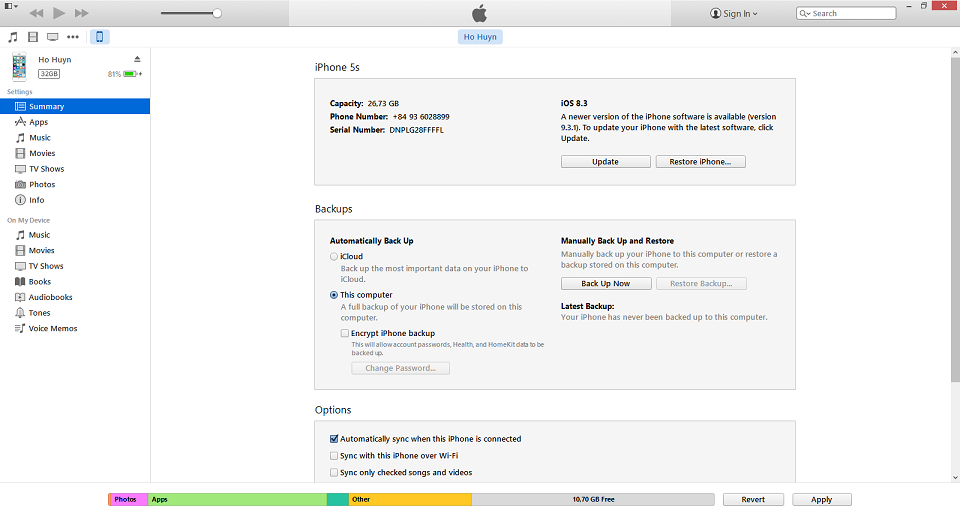
Bước 1: Kết nối điện thoại với máy tính mà bạn đã từng đồng bộ
Bước 2: Mở iTunes. Nếu nó yêu cầu mật mã, hãy thử một máy tính khác mà bạn đã từng đồng bộ hoặc sử dụng chế độ Recovery
Bước 3: Chờ đến khi iTunes đồng bộ và thực hiện sao lưu xong, nhấn Restore.
Bước 4: Khi đến phần Thiết lập màn hình trong quá trình khôi phục thiết bị iOS, hãy nhấn vào mục Restore ở phần sao lưu iTunes.
Bước 5: Chọn thiết bị của bạn trong iTunes. Nhìn vào ngày tháng và kích thước tập tin sao lưu và chọn dữ liệu phù hợp nhất.
Cách 2: Sử dụng iCloud
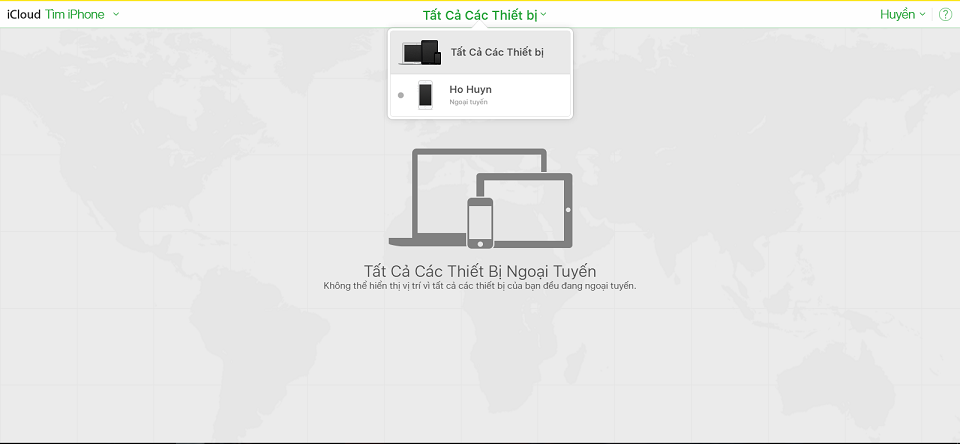
Lưu ý: Bạn chỉ có thể sử dụng cách này khi đã kích hoạt sẵn tính năng tìm kiếm điện thoại (Find my phone) trên iPhone. Đây là tính năng có sẵn trên các thiết bị iOS và rất hữu ích trong trường hợp bạn bị mất điện thoại, bởi người dùng có thể thiết lập lại toàn bộ dữ liệu quan trọng từ xa và nhiều hơn nữa.
Bước 1: Đầu tiên, bạn truy cập vào địa chỉ https://www.icloud.com rồi đăng nhập bằng tài khoản Apple tương ứng.
Bước 2: Nhấn vào nút All Devices (Tất cả các thiết bị) để hiển thị toàn bộ danh sách các thiết bị, từ đó chọn iPhone (có thể là iPad hoặc iPod touch) chứa mật khẩu cần xóa.
Bước 3: Sau đó, nhấn Erase để xóa toàn bộ dữ liệu và mật khẩu. Khi hoàn tất, bạn hãy sử dụng bạn sao lưu gần nhất để phục hồi lại toàn bộ dữ liệu, sau đó truy cập vào iPhone như bình thường mà không cần passcode.
Cách 3: Sử dụng chế độ Recovery
Nếu đã thử qua hai cách trên mà không được, bạn có thể thử qua chế độ Recovery
Bước 1: Tắt nguồn và ngắt kết nối iPhone với máy tính
Bước 2: Nhấn và giữ nút Home, đồng thời kết nối thiết bị với máy tính. Sau một vài phút, nó sẽ xuất hiện dòng chữ Connect to iTunes trên màn hình iPhone, lúc nào bạn thả nút Home ra.
Bước 3; Nhấn Ok và bấm vào nút Restore iPhone rồi tìm đến các bản sao lưu trước và thực hiện tương tự như trên.
Ho Huyn
Nguồn: Apple

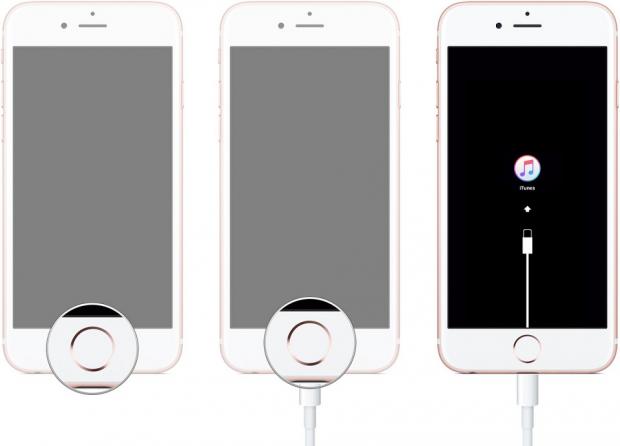

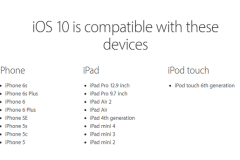



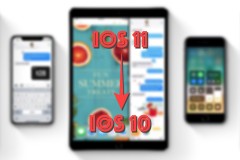

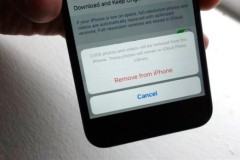
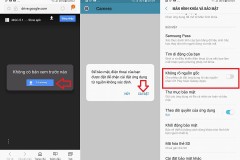

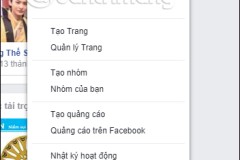
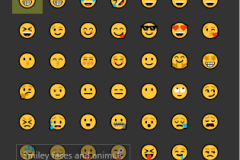

![[CES18] Trên tay Dell XPS 13 vàng đồng, nội thất "trắng Ngọc Trinh" giá từ $999](http://cdn.trangcongnghe.vn/thumb/160x240/2018-01/thumbs/ces18-tren-tay-dell-xps-13-vo-vang-ruot-trang-mong-hon-cau-hinh-moi-pin-lau_5.jpg)

